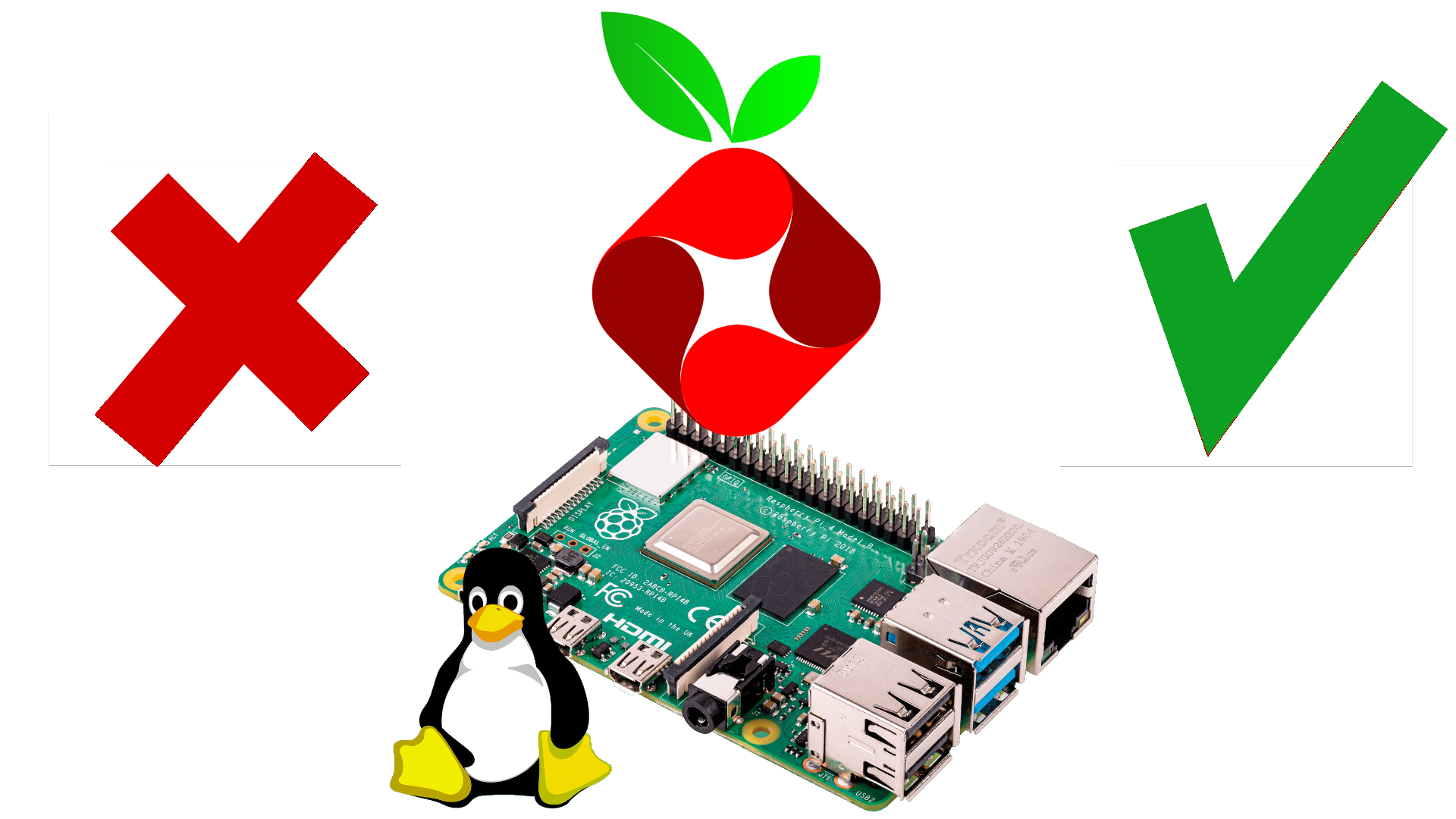
Pi-hole Installation auf dem Raspberry Pi
Einer von vielen Gründen für die bevorzugte Nutzung von Linux, ist die Erhaltung der digitalen Privatsphäre. In dieselbe Kerbe schlägt die Software Pi-hole und dient als Tracking- und Werbeblocker. Pi-hole fungiert dabei als DNS-Server und kann unerwünschten Datenverkehr blockieren. Dabei ist es sehr genügsam in der Benutzung von Ressourcen und lässt sich ohne weiteres auf einen Raspberry Pi der ersten Generation betreiben.
Wie diese Applikation auf ebendiesen Raspberry Pi installiert und eingerichtet wird, zeigt der folgende Beitrag.
Den Teil in dem es um die Installation des Raspberry Pis geht, überspringe ich an dieser Stelle und setze voraus, dass das neueste Raspbian installiert ist, unabhängig davon, ob mit oder ohne grafische Oberfläche. Außerdem ist es erforderlich, dass dem System eine statische IP-Adresse zugewiesen und sie vorzugsweise mit einem LAN-Kabel mit dem Netzwerk verbunden ist.
Die Installation lässt sich über den folgenden Befehl starten:
curl -sSL https://install.pi-hole.net | sudo bashAnschließend wird automatisch ein Wizard geladen und gestartet, der uns durch die Installationsroutine begleitet.
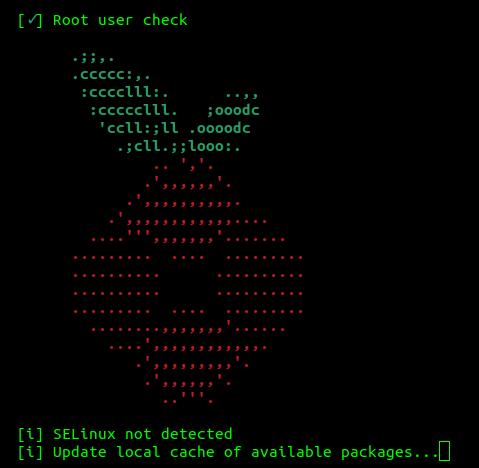
Sollte uns eine Warnmeldung wie die folgende angezeigt werden, die nach einer statische IP-Adresse verlangt, können wir sie mit einem Klick auf Continue ignorieren, sollten wir dafür bereits gesorgt haben.
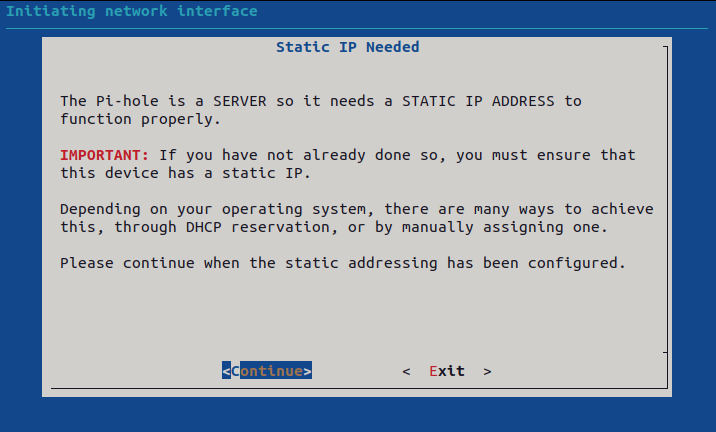
Im nächsten Dialogfenster wählen das Interface aus, mit welchem wir auch mit dem Netzwerk verbunden sind.

Haben wir, wie zuvor erwähnt, bereits eine statische IP-Adresse gesetzt, können wir die nächste Meldung mit Yes beantworten.
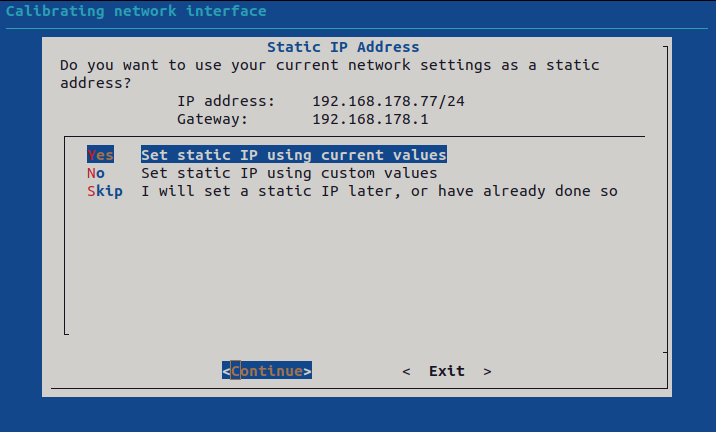
Der nächste Hinweis möchte uns wieder auf die Gefahren einer fälschlich zugewiesenen DHCP Adresse warnen.
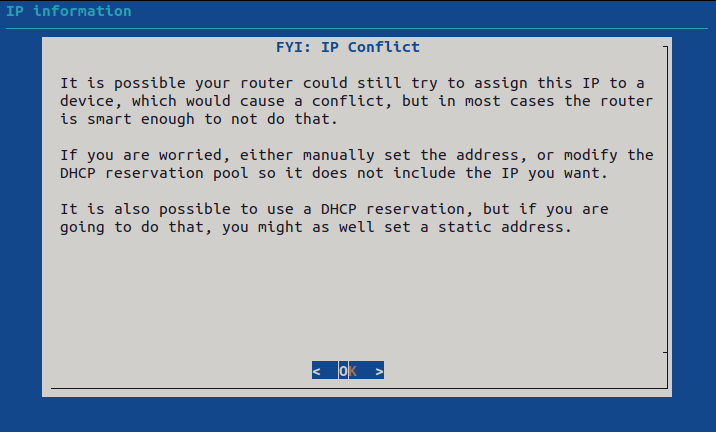
Als nächstes suchen wir uns einen DNS-Provider aus, von dem wir die Daten zur Namensauflösung beziehen möchten. Diese Auswahl ist jedem selbst überlassen.
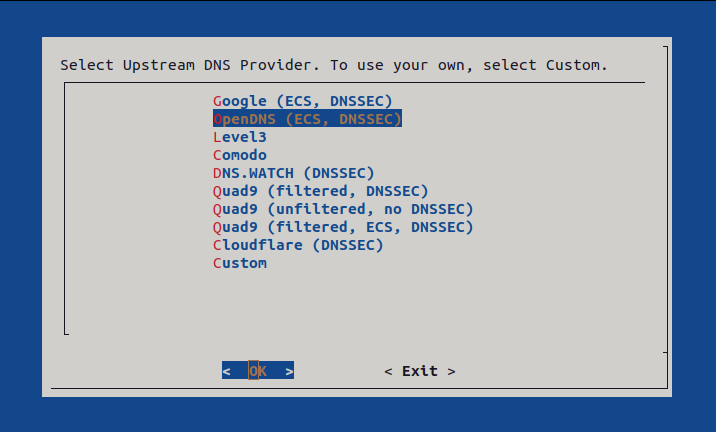
Die FIlterlisten, die Pi-hole zum blockieren der Inhalte einsetzt, kommen aus dritter Hand und werden ebenso dort gepflegt. Diese ist später noch beliebig erweiterbar. Hier bestätigen wir aber erst einmal mit Yes.

Das Web-Interface von Pi-hole ist zwar optional, aber eine sehr praktische und nützliche Ergänzung und sollte definitiv mit installiert werden.
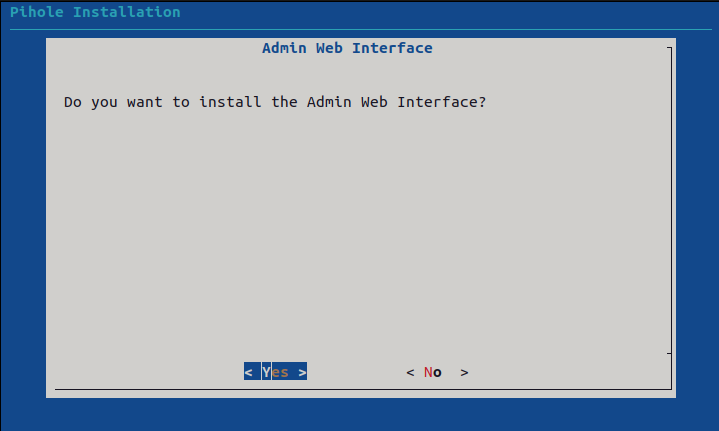
Als Konsequenz einer Web-Interface Installation ist die Abhängigkeit eines Webservers, welcher ebenfalls dazu installiert werden muss.
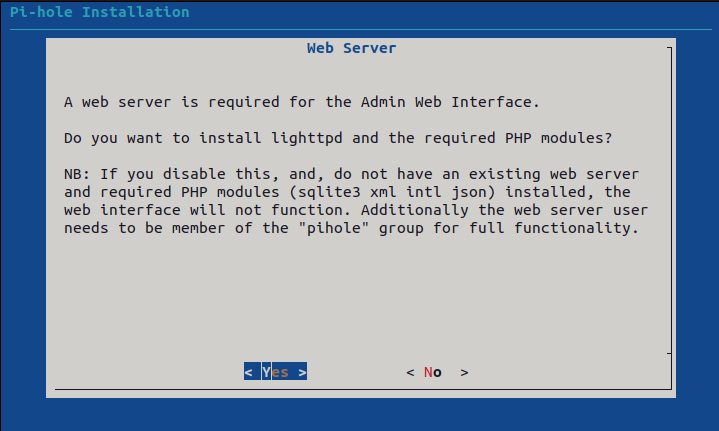
Die Funktion des Loggings sollte ebenfalls mitgenommen werden um hinterher mögliches troubleshooting zu erleichtern.

Die Pi-hole Logging-Funktion verfügt noch über die Möglichkeit, Einstellungen an der Privatsphäre vorzunehmen. Je nach belieben können hier unterschiedliche Stufen der Informationslevel gewählt werden. Entsprechend werden in den Logs mehr oder weniger Informationen preis gegeben. Praktisch, wenn man sich z.B. den Pi-hole Server mit jemanden teilt.
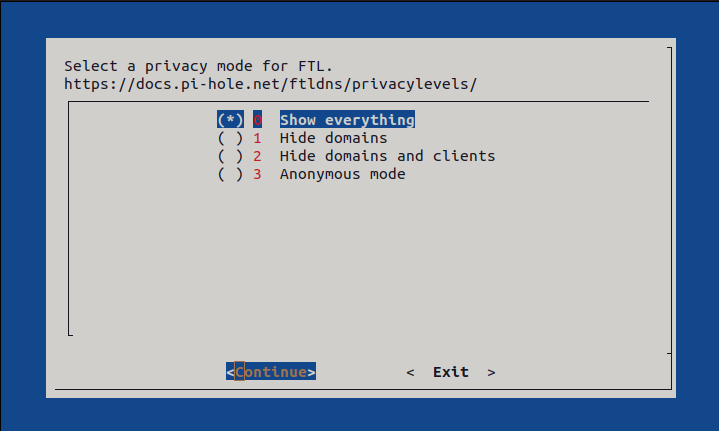
Im Anschluß geht die eigentliche Installation durch die, je nach System und Software-Ausstattung, etwas dauern kann.
Ist die Installation durchgelaufen, werden uns zum Abschluß einige Informationen zur Erreichbarkeit und der Nutzung mitgeteilt. Notiert euch das angezeigte Passwort gut.
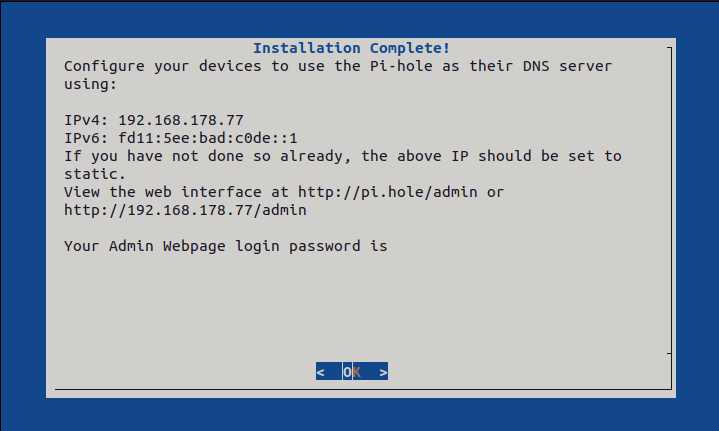
Nun haben wir bereits die Möglichkeit den Dienst zu nutzen. Damit sich Pi-hole nun mit seiner Funktion als Tracking- und Werbefilter nutzen lässt, muss dessen IP-Adresse als DNS-Server auf dem jeweiligen Geräte eingetragen werden. Dabei ist es egal, ob es sich dabei um einen anderen PC, ein Smartphone oder um einen Fernseher handelt.
Das Web-Interface erreichen wir über die Adresse: http://<Pi-hole-IP>/admin

In der folgenden Übersicht finden sich allerhand Informationen zum Status des Systems, blockierte Inhalte, Informationen zu den Filterlisten usw.
Möchten wir nun noch über die Standardinstallation hinausgehen und weitere Filterlisten hinzufügen, können wir dies auf der linken Seite unter dem Punkt Adlists erledigen.
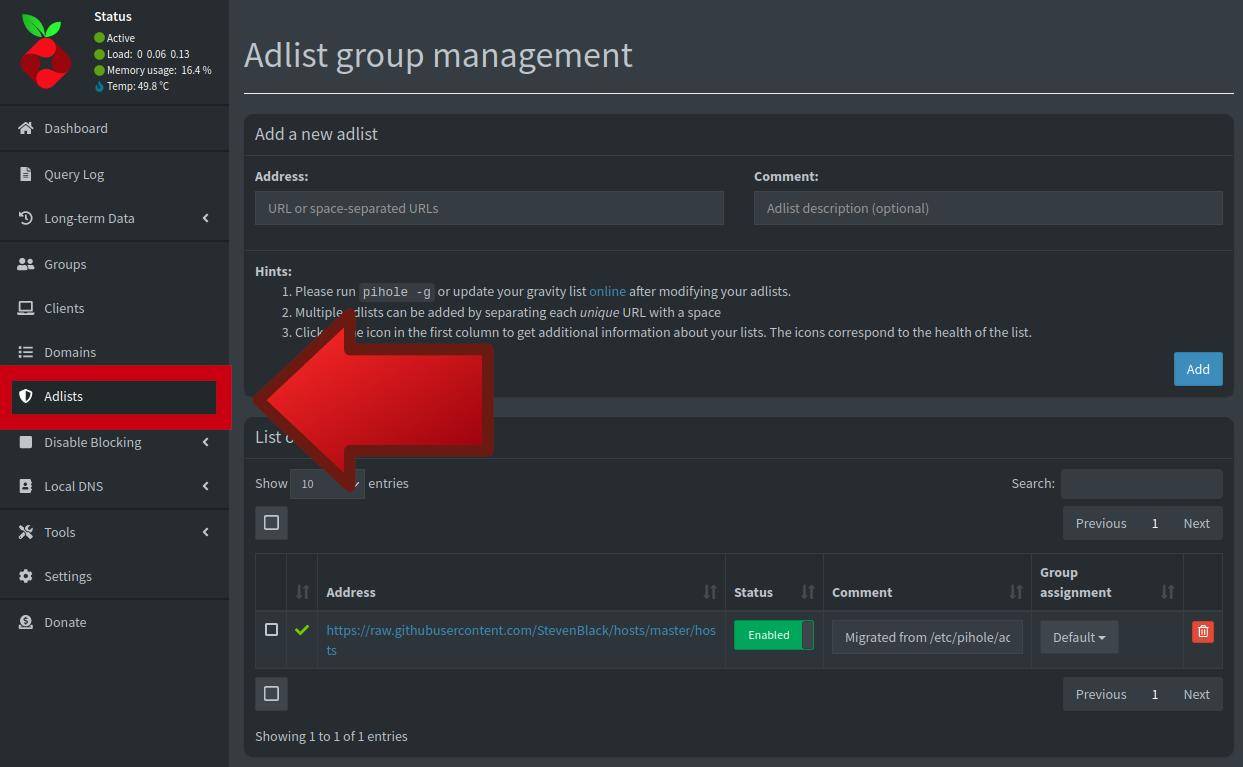
Dort sind bereits alle Filterlisten, die während der Installation eingerichtet wurden, zu sehen. Diese Filterlisten verweisen auf eine Textdatei im Internet, die bei der Ersteinrichtung gelesen und für den lokalen Pi-hole Dienst übernommen werden. Innerhalb dieser Textdatei befinden sich (für uns unerwünschte) Domänen die geblockt werden sollen. Da sich diese Domänen regelmäßig ändern können und nach einiger Zeit entsprechend nicht mehr aktuell sein würden, bzw. neue hinzukommen können, werden auch die entsprechenden Filterlisten im Internet regelmäßig angepasst.
Und damit die Filterlisten für unseren lokalen Pi-hole ebenfalls aktuell bleiben, wurde bei der Installation ein Cronjob eingerichtet, der sämtliche Filterlisten einmal wöchentlich am Sonntag aktualisiert.
Haben wir uns im Internet nun eine weitere Filterliste ausgesucht und möchten diese hinzufügen, fügen wir diese im mittigen oberen Feld Address: und können optional noch einen Kommentar unter Comment: hinzufügen.

Jetzt muss die neu hinzugefügte Filterliste lediglich noch eingelesen werden. Dies lässt sich über den Menüpunkt Tools und Update Gravity erledigen. Ein letzter Klick auf Update und die neuen Filterlisten werden aktiv.

Wartet bis in etwa der folgende Dialog zu sehen ist und schließt erst dann das Browser-Fenster oder navigiert woanders hin, ansonsten kann es innerhalb der Pi-hole Datenbank zu unschönen Randerscheinungen kommen.
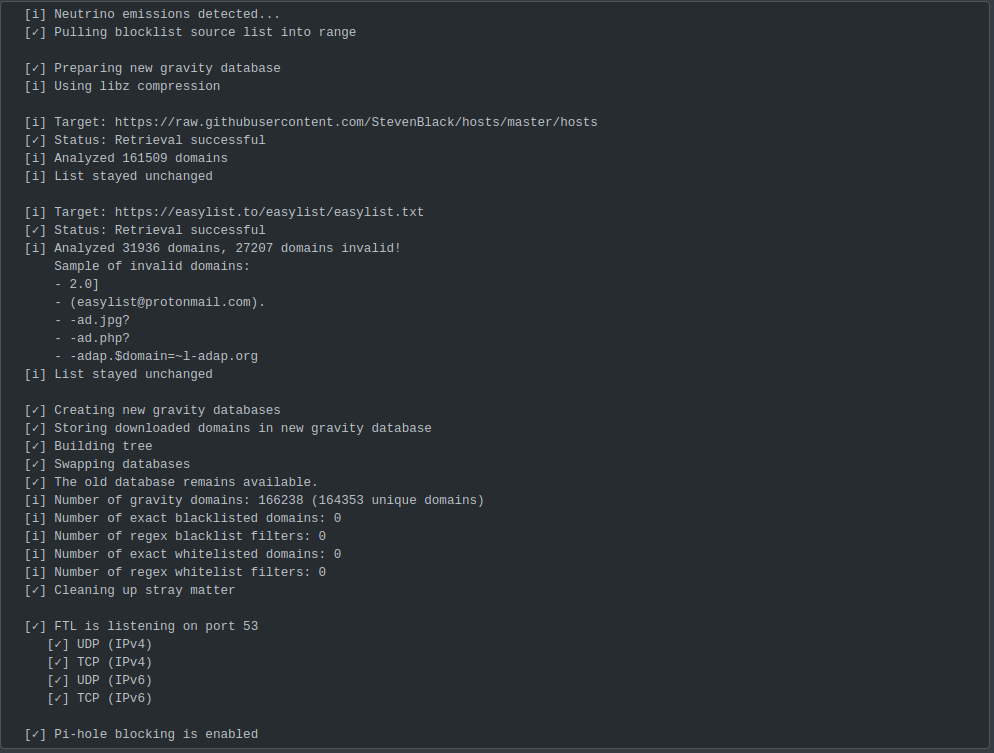
Zurück zum Dashboard sind auch schon einige weitere Domänen in den Pool der Filterliste hinzugekommen:

Somit lässt sich der Pi-hole beliebig um weitere Einträge zur Filterung erweitern. Bedenkt allerdings, dass ein Übermaß an geblockten Inhalten auch zu Problemen in der Ausführung von Web-Inhalten kommen kann.
